修图匠“用ps制作梦幻柔焦(Ortoneffect)图片特[多图]”Photoshop图文教程内容:
什么是梦幻柔焦效果,看了本教程之后就知道了,只可意会。首先打开一幅花朵图片,你也可以百度几个。

Ctrl+J复制一层。
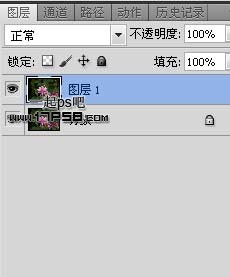
图像>应用图像。
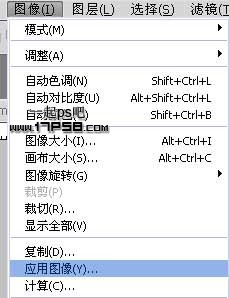
设置如下。

我们会得到类似下图有点曝光的效果。
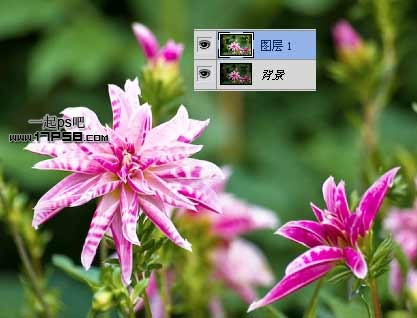
复制曝光层。滤镜>模糊>高斯模糊6像素。这个值根据你的图片尺寸而定。
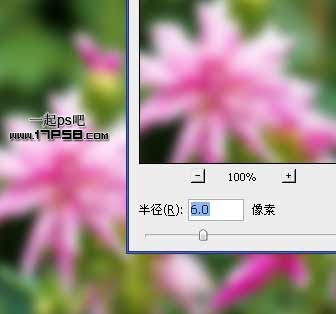
之后把图层模式改为正片叠底。

最终效果如下。

这个方法能提高画面对比度并且略带一些模糊效果,是不是挺酷?
什么是梦幻柔焦效果,看了本教程之后就知道了,只可意会。首先打开一幅花朵图片,你也可以百度几个。

Ctrl+J复制一层。
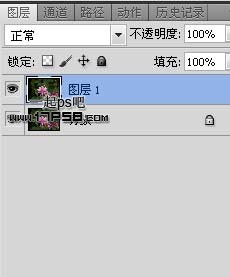
图像>应用图像。
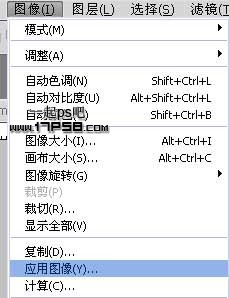
设置如下。

我们会得到类似下图有点曝光的效果。
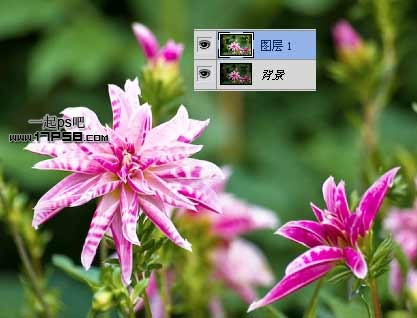
复制曝光层。滤镜>模糊>高斯模糊6像素。这个值根据你的图片尺寸而定。
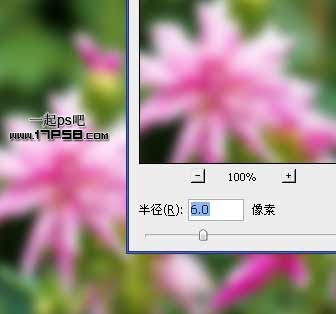
之后把图层模式改为正片叠底。

最终效果如下。

这个方法能提高画面对比度并且略带一些模糊效果,是不是挺酷?
